¿Por qué mi Mac Pro no se enciende normalmente? ¿Cómo arreglar el problema de que Mac no arranca?
Hay varias razones por las que su Mac no se enciende y solo muestra una pantalla en negro. Muchos usuarios enfrentan el problema de que Mac no enciende después de una actualización del sistema macOS. En ese caso, Mac no responderá al botón de encendido en absoluto.
Esta publicación explica qué hacer cuando su Mac no se inicia correctamente. Puedes aprender 5 consejos útiles para arreglar el Mac no se enciende problema, incluido cómo forzar el inicio de una Mac.
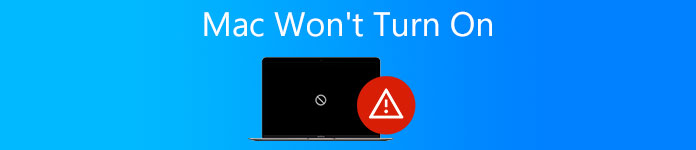
- Parte 1. Verifique la conexión de alimentación para arreglar que Mac no se inicie
- Parte 2. Realice un ciclo de energía para reparar Mac que no enciende
- Parte 3. Restablecer el firmware SMC para reparar Mac no enciende
- Parte 4. Ingrese al modo de recuperación para arreglar que Mac no se enciende
- Parte 5. Póngase en contacto con el soporte técnico de Apple para solucionar problemas Mac no se inicia
- Parte 6. Las preguntas frecuentes de Mac no se encienden
Parte 1. Verifique la conexión de energía y asegúrese de que su Mac tenga energía
Después de presionar el botón de Encendido en su Mac, debe verificar si puede escuchar un timbre de inicio. Si no escucha ningún sonido, como el ruido de un ventilador o de la unidad, y la pantalla de la Mac está totalmente negra, eso significa que su Mac no se enciende en absoluto.
Primero, debe verificar si su Mac está conectada a una fuente de alimentación correctamente. Si está utilizando una computadora portátil MacBook, debe asegurarse de que su batería no esté agotada. Hay una o dos teclas en la parte superior del teclado que pueden ser ligeras cuando presionas el Potencia botón en Mac.

Puede intentar conectar su Mac a otra fuente de alimentación o usar un cable de alimentación o adaptador diferente para cargar su Mac. Espere unos minutos y luego intente encender su Mac.
El mejor limpiador y optimizador de Mac que te gustaría conocer
Para evitar que su Mac tenga varios problemas, como que Mac no se encienda normalmente, puede confiar en el Mac Cleaner. Se utiliza principalmente para liberar espacio de almacenamiento de Mac, eliminar datos inútiles y acelerar el rendimiento de Mac en tiempo real.


4,000,000+ Descargas
Solucione varios problemas de macOS y elimine virus, adware y malware.
Supervise el estado actual de Mac y mejore el rendimiento de Mac en tiempo real.
Borre datos inútiles, incluidos archivos basura del sistema, duplicados, archivos grandes y antiguos, y más.
Administre todo tipo de datos y aplicaciones en Mac y proteja la privacidad.

Parte 2. Realice un ciclo de energía para reparar Mac no se iniciará
Si su Mac no se inicia normalmente después de presionar el botón de Encendido, también puede optar por forzar el encendido de su Mac.
Como usuario de MacBook, ya sea MacBook Pro o Air, puede presionar y mantener presionada la tecla Encendido durante diez segundos para forzar el inicio. En general, debe seguir presionando el botón de encendido hasta que escuche un timbre de inicio o un chirrido cuando la energía de Mac se corta a la fuerza. Su Mac puede iniciarse normalmente. O puede esperar unos segundos y luego seguir presionando el botón de Encendido hasta que comience.
Si está utilizando una computadora de escritorio Mac como iMac o Mac Mini, debe desconectar todos los accesorios conectados a la Mac. También debe desconectar el cable de alimentación. Espere un momento y luego vuelva a enchufarlo e intente encenderlo.
Parte 3. Restablecer el firmware de SMC para resolver el problema de que Mac no enciende
En algunos casos, puede resolver el problema de que Mac no arranca reiniciando el firmware del controlador de administración del sistema (SMC). Puede tomar la siguiente guía para restablecer el firmware SMC de su Mac.
Paso 1Desconecte todos los accesorios de su Mac que no sean la alimentación.
Paso 2 Mantenga pulsada la Shift + Controlar la + Opción llaves y el Potencia botón al mismo tiempo durante al menos 10 segundos. Después de eso, suéltelos al mismo tiempo. Luego, simplemente puede presionar el botón de Encendido para encender su Mac. Esta operación no causará ninguna pérdida de datos.

Tenga en cuenta que, si está utilizando una computadora Mac antigua con una batería extraíble, debe desconectar su Mac de la fuente de alimentación y quitar la batería. Cuando vuelva a insertar la batería y la conecte a la alimentación, puede intentar presionar el botón de Encendido para iniciarla.
Parte 4. Restaure Mac desde el modo de recuperación para arreglar su Mac no se enciende correctamente
Cuando su Mac no se inicia o en realidad se está iniciando pero macOS no se carga correctamente, puede intentar iniciar su Mac en el modo de recuperación para resolver el problema.
Presiona el botón de Encendido para encender tu Mac. Necesitas presionar el Comando + R teclas inmediatamente durante el inicio. Entonces su Mac debería iniciarse en modo de recuperación. serás el Utilidades macOS en la pantalla de su Mac cuando finalice el inicio del modo de recuperación.
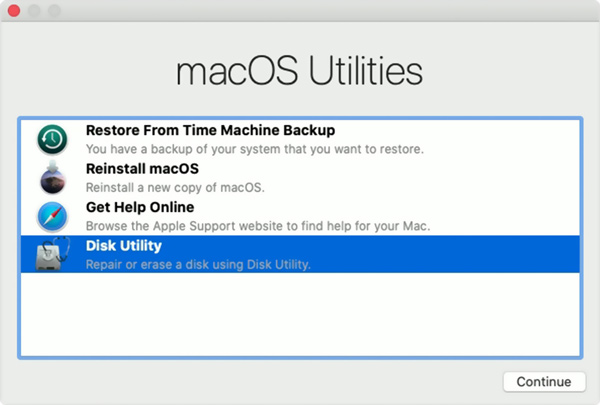
Ahora puede restaurar su Mac desde una copia de seguridad anterior que existe en Time Machine, reinstalar macOS, usar la Utilidad de disco para reparar u obtener ayuda en línea.
Parte 5. Póngase en contacto con el soporte de Apple para solucionar problemas de Mac que no se puede encender
Si el problema persiste y no puede averiguar la razón específica por la que su Mac no se enciende, debido al hardware o al software, puede optar por ponerse en contacto con el Soporte de Apple para obtener ayuda.
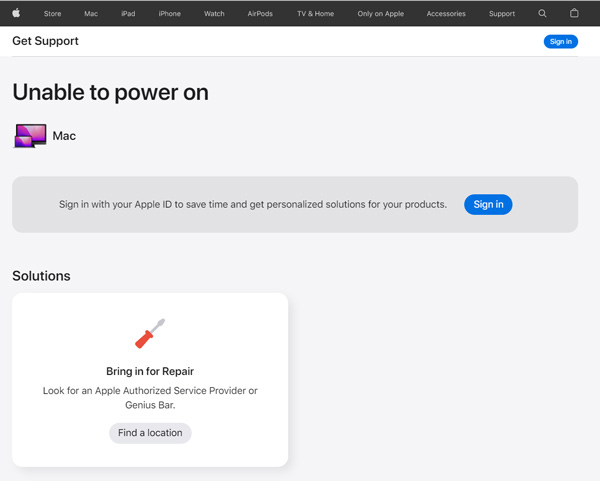
Puede ir al sitio Obtener ayuda de Apple y elegir la forma de chat o llamada para explicar el problema de Mac. Además, puede llevar su Mac a una Apple Shop local y obtener ayuda.
Otras lecturas:
Cómo optimizar el rendimiento de tu Mac con los 10 mejores consejos
Cómo verificar el espacio de almacenamiento y limpiarlo en Mac
Parte 6. Las preguntas frecuentes de Mac no se encienden
Pregunta 1. ¿Cómo soluciono la pantalla negra de la muerte de Mac?
Cuando enfrente el problema de la pantalla negra de Mac, también puede intentar usar los 5 métodos anteriores para solucionarlo. Cuando se asegure de que su Mac tenga energía, primero puede forzar el reinicio para resolver el problema.
Pregunta 2. ¿Cómo puedo restaurar mi Mac a la configuración de fábrica?
En su Mac, haga clic en el menú Apple en la esquina superior izquierda. Elija la opción Preferencias del sistema en el menú desplegable. En la ventana de Preferencias del sistema, puede elegir Borrar todos los contenidos y configuraciones para restablecer la configuración de fábrica de su Mac. Debe introducir su contraseña para confirmar la operación.
Pregunta 3. ¿Qué hacer cuando tu Mac no se apaga?
Cuando su Mac no se apaga, primero puede salir de las aplicaciones y luego volver a intentarlo. Para algunas aplicaciones, puede hacer clic con el botón derecho en sus íconos y elegir Forzar salida. O puede mantener presionado el botón de Encendido para apagar su Mac.
Conclusión
Hemos hablado principalmente de cómo arreglar el Mac no se enciende problema en esta publicación. Puede obtener 5 consejos útiles para solucionar el problema. Espero que puedas iniciar tu Mac normalmente después de usarlos.




